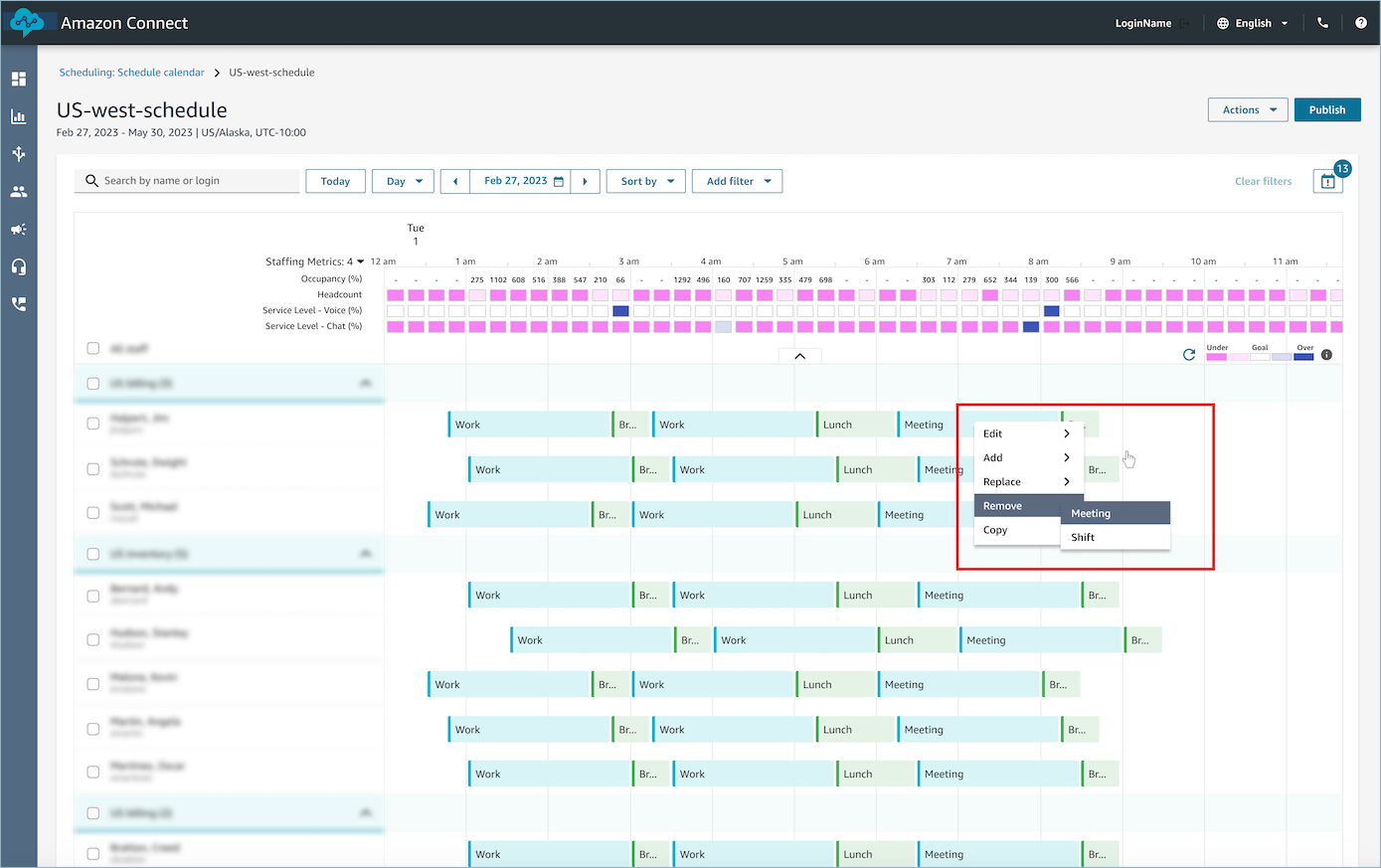本文属于机器翻译版本。若本译文内容与英语原文存在差异,则一律以英文原文为准。
在 Amazon Connect 中的草稿或发布的日程表中添加轮班活动
Amazon Connect 调度允许联系中心经理、主管和调度员将活动插入座席计划,包括草稿和已发布的计划。例如,可以将团队会议、1:1 辅导课程和培训等活动添加到座席的计划中。
注意
-
当活动被标记为工作活动时,您不能使用本主题中描述的 “添加轮班活动” 选项将活动添加到座席的班次中。
-
您可以将类型 = 工作的活动替换为另一项工作活动,它将在整个班次中取代它。
-
工作活动不能被非工作活动所取代。
添加轮班活动
-
使用具有日程安排、日程安排 Amazon Connect 管理器-编辑的安全配置文件权限的帐户登录管理网站。
有关更多信息,请参阅 分配权限。
-
在 Amazon Connect 管理网站的导航菜单上,选择分析和优化、日程安排,然后选择已发布的计划日历选项卡。
-
通过选中要包含在活动中的代理人姓名旁边的复选框来选择他们。
-
选择操作下拉列表并选择添加轮班活动。此时将显示 “添加班次活动” 页面,其中填充了您在上一步中选择的所有代理。
-
访问 “添加班次活动” 页面的另一种方法如下:选择任何代理的班次,然后选择添加,然后选择活动。将显示 “添加班次活动” 弹出窗口,显示您最初选择的代理的班次。要在活动中包括其他座席,请选择编辑员工。
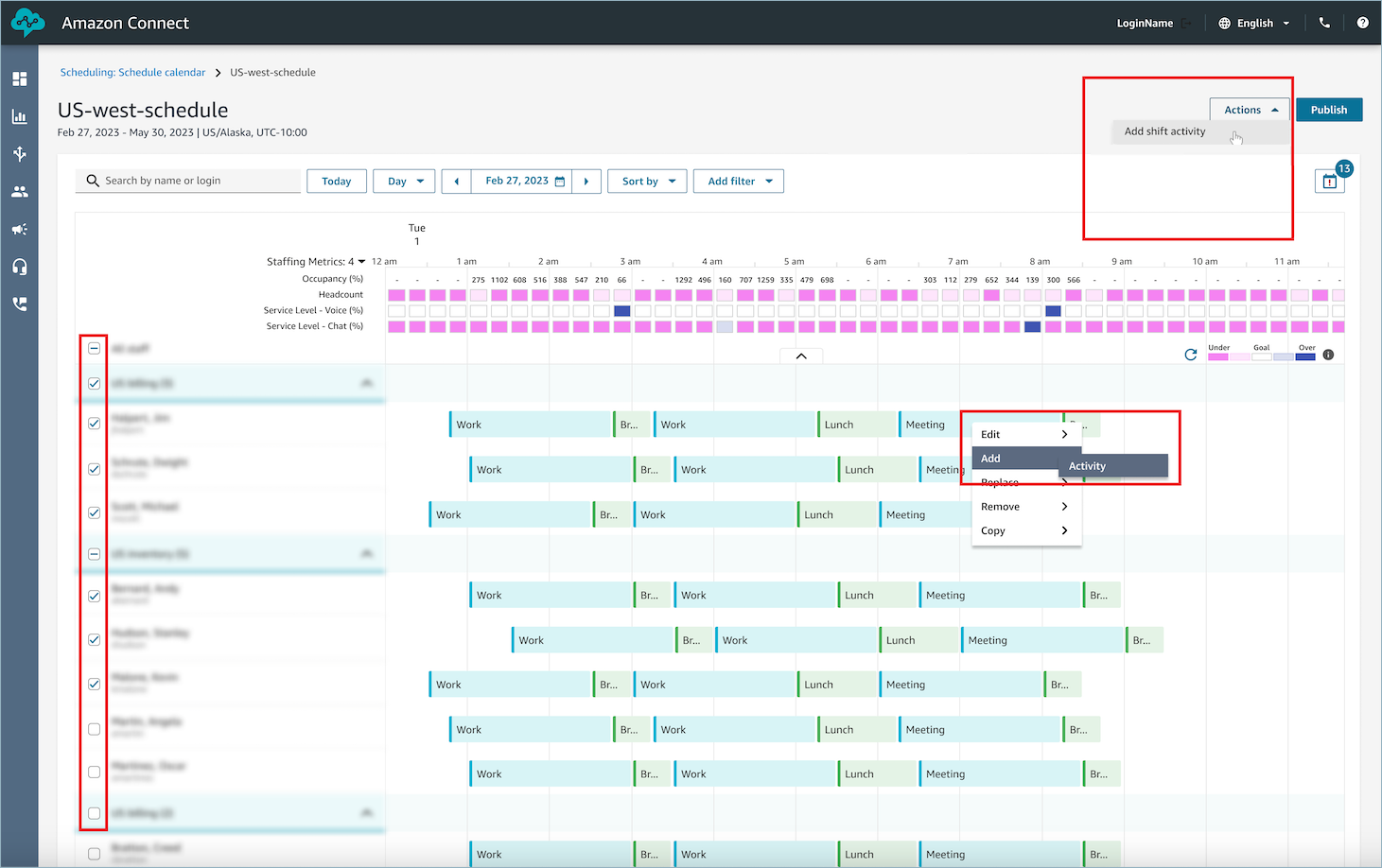
-
-
从下拉列表中,选择轮班活动。
-
选择共享或个人活动类型:
-
共享活动:所有参与的座席共享一个活动。对活动所做的任何修改,例如对日期或时间的调整,都将同时应用于所有座席。
-
个人活动:将为每个座席创建单独的活动实例。对活动所做的任何修改,例如对日期或时间的调整,将应用于单个座席。
-
-
选择活动的日期和时间。
-
选择是否要将其创建为重复活动。
例如,假设你有:
-
已公布的时间表,有效期至2025年8月31日
-
您要添加的每周一次团队会议,每周一上午 9 点无限期举行
当您将此会议添加到当前已发布的日程安排时:
-
它出现在截至 2025 年 8 月 31 日的所有星期一。
-
当您创建 2025 年 9 月的日程安排草案时,会议会自动延期。
-
如果您修改日程表草稿中的会议(例如,将其从星期一移至星期二),则发布时间表草稿将:
-
将所有将来举行的会议更新为新的一天。
-
应用您对定期会议模式所做的任何其他更改。
-
-
-
选择 “覆盖规则检查” 以绕过计划限制,例如最小和最大工作时间。
如果您不选择此选项:
-
违反日程安排规则的代理会被自动排除在活动之外。
-
您可以在操作日志中查看已排除的代理及其排除的原因。
-
-
在提供的注释文本框中输入任意注释。
-
选择应用将活动添加到座席计划中。
-
您可以在操作日志中监控进度,其中状态将从进行中转换为完成。
注意
操作日志旨在跟踪长时间运行操作的状态,例如添加经过优化的轮班活动。操作日志不会跟踪对计划所做的所有更改。
编辑轮班活动
-
在代理的班次中,选择活动,选择编辑,然后选择活动名称以打开编辑活动屏幕。
-
如果您正在编辑的活动是重复出现的系列的一部分,则可以选择仅编辑此事件。或者,您可以编辑该系列。
-
要仅编辑此事件,请使用以下步骤继续编辑。
-
要编辑该系列,请选择 “转至系列”。编辑系列时,您不能编辑活动名称和活动类型,可以编辑其他字段。
注意
编辑系列时,任何过去发生的事件都不会被修改。只有 future 事件才会根据最新的重复模式进行修改。
-
-
如果将活动添加为共享活动,则添加到该活动的所有座席都将列在员工下。
-
在这里,您可以添加或删除代理、更改活动的日期或时间、应用覆盖规则检查以及添加或更新评论。
-
选择应用以提交更改。
-
-
如果将活动添加为个人活动,则只有您选择的轮班座席才会列在员工下。
-
在这里,您可以:更改活动的日期或时间,应用覆盖规则检查,以及添加或更新评论。
-
选择应用以提交更改。
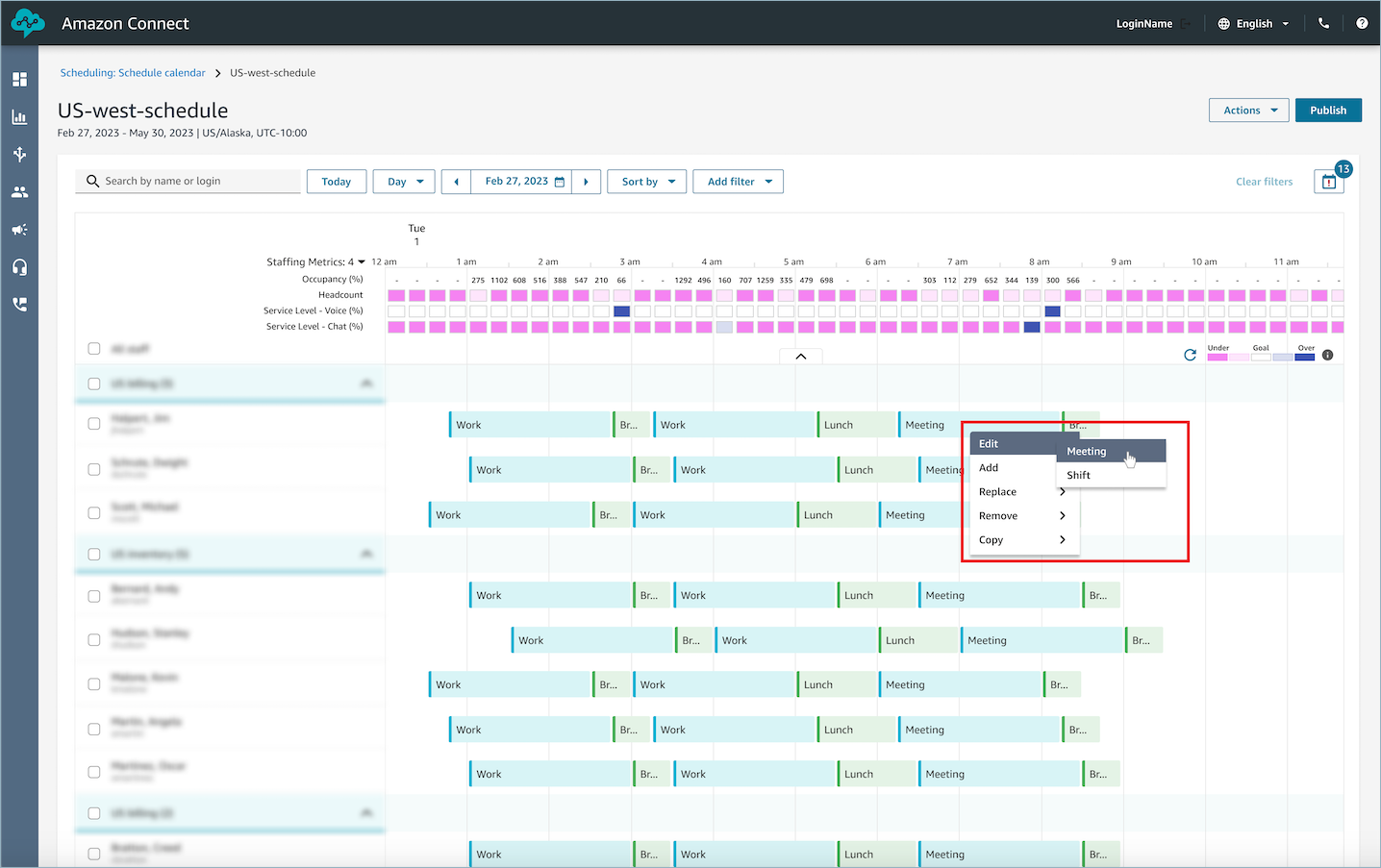
-
移除轮班活动
-
在代理的班次中,选择活动,选择删除,然后选择活动名称以打开删除活动屏幕。
-
如果您要删除的活动是重复出现的系列的一部分,则可以选择仅删除该活动或删除整个系列。
-
要仅删除此事件,请使用以下步骤继续删除。
-
要删除该系列,请选择 “转至系列”,然后按照以下步骤继续删除。
注意
移除某个系列后,任何过去发生的事件都不会被修改。只有 future 事件才会根据最新的重复模式进行修改。
-
-
根据需要选择覆盖规则检查选项。
-
选择移除以移除活动。